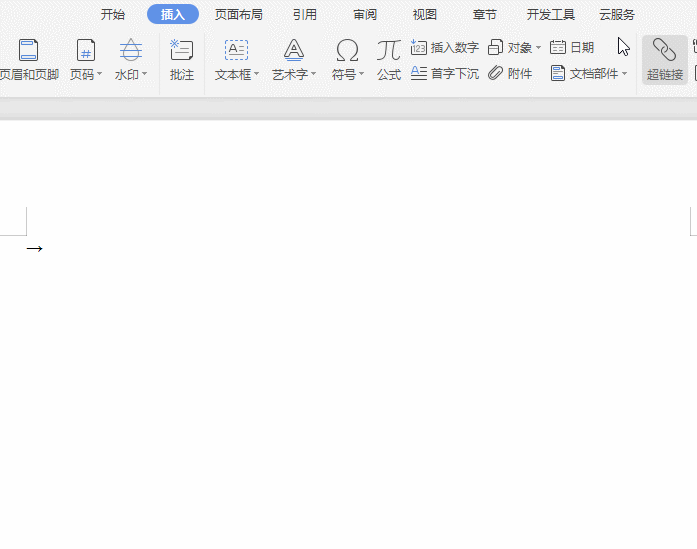- 编辑:飞飞系统
- 时间:2023-09-09
新世纪的年轻人完全离不开电脑、手机、网络。手机没问题。没有无线网络,就有流量,但是我们的电脑,没有无线网络,除非连接有线宽带,电脑就没用了。有用户遇到过网络连接受限的情况,下面,小编就为大家讲解一下网络连接受限的解决方法。
在使用win10的过程中,有时我们会遇到网络连接受限的问题,这可能是ip、电脑设置或者路由器等原因造成的,通常会显示感叹号,提醒您网络受限,无法连接网络的话网络连接受限我该怎么办?下面,小编为大家带来网络连接受限的处理图文。
网络连接受限怎么解决
当Win10网络连接受限或出现黄色感叹号时,右键单击任务栏中的“网络连接”图标,从其右键菜单中选择“网络和共享中心”。
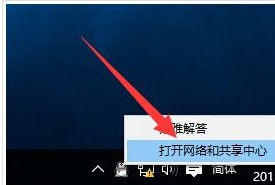
网络受限计算机插图-1
进入“网络和共享中心”界面后,单击窗口左上角的“更改适配器设置”按钮
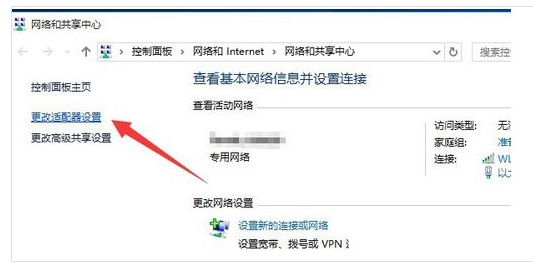
网络受限计算机插图-2
此时,将打开“网络连接”窗口,右键单击“网络受限”连接,然后从右键菜单中选择“禁用”项。
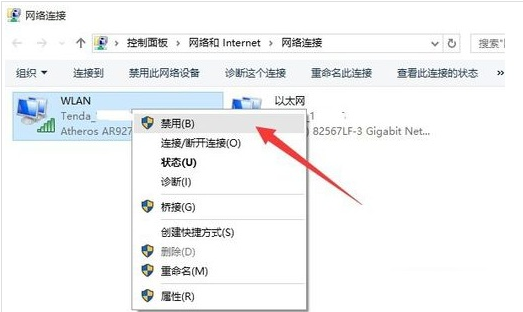
网络计算机图-3
禁用对应的网络连接图标后,再次右键单击该网络连接,在右键菜单中选择“启用”。
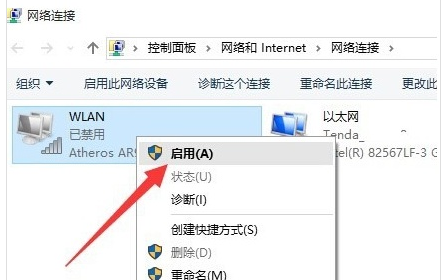
计算机网络计算机图-4
此时,对于“本地连接”,会自动从网关获取IP地址并连接。对于“无线网络”,您需要单击任务栏右下角的“网络连接”图标,在打开的扩展面板中单击“连接”按钮,您会发现网络连接正常。
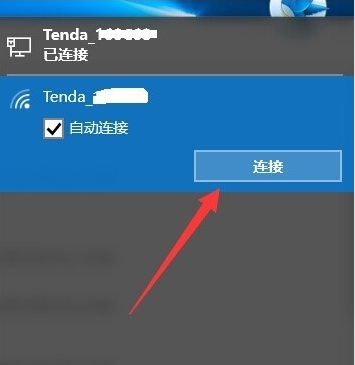
网络受限计算机插图-5
当然,导致“网络连接受限”或“无权限访问网络”问题的原因有很多。
出现此类问题时,我们需要检查路由器是否可以正常连接互联网。在路由器Web管理界面中,确保“网络连接正常”。否则,您需要检查路由器设置。
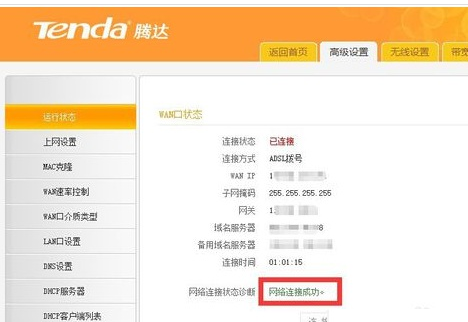
网络受限计算机插图-6
另外,我们还可以使用“360LSP修复工具”来修复网络故障。使用该工具修复LSP协议,解决无法正常上网的问题。
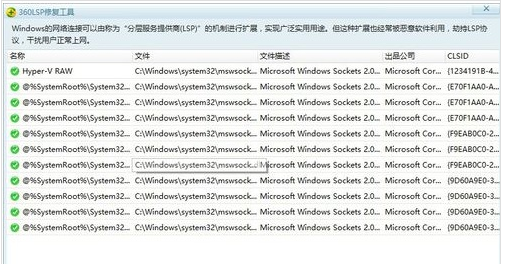
网络计算机图-7
同时,借助“360DNS优化”工具,可以实现优化网络的DNS过滤功能,从而解决“网络不稳定”或“打不开网页”的问题。
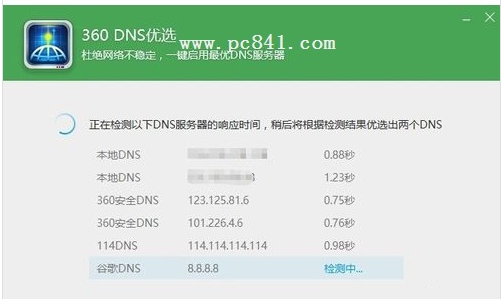
网络计算机图-8
当然,如果升级到Win10正式版后无法正常上网,出现“网络连接受限”或“无法访问网络”,建议使用“驱动人生6”来更新或修复网络卡驱动程序。
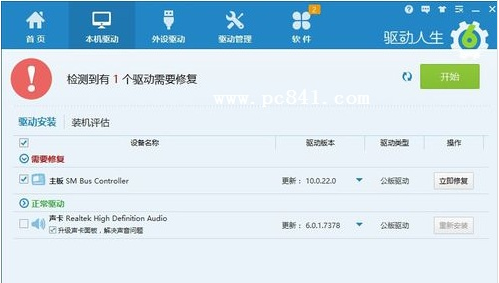
网络连接受限计算机图形学-9
确保相关“网络服务”处于正常启动状态:
右键单击桌面左下角的“Windows”按钮,在右键菜单中选择“计算机管理”项,进入
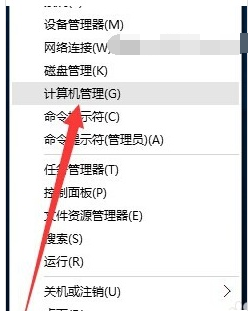
网络受限计算机插图-10
在打开的“计算机管理”窗口中,依次展开“服务和应用程序”-“服务”项,找到“有线自动配置”和“WLAN自动配置”两个服务项,并确保这两个服务项正常运行。否则,请单击左上角的“启动此服务”按钮来启动此服务。
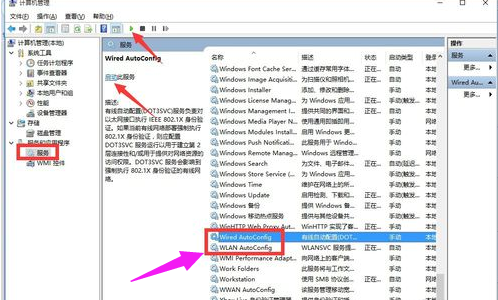
计算机网络计算机图-11
以上是网络连接受限的处理技巧。